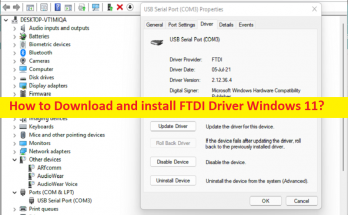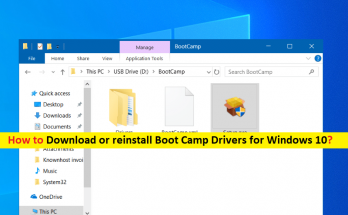Windows10 / 8/7の「Ryzenマスタードライバーが正しくインストールされていません」エラーとは何ですか?
AMD Ryzen Masterユーティリティを起動しようとしたとき、または高グラフィックスゲームやその他のアプリケーションを実行しているときにWindows 10/11コンピューターで「AMDRyzenマスタードライバーが正しくインストールされていません」というエラーが発生した場合は、適切な解決策があります。ここでは、問題を解決するための簡単な手順/方法について説明します。議論を始めましょう。
「Ryzenマスターユーティリティ」:Ryzenマスターユーティリティは、AMDグラフィックカード/プロセッサメーカーのソフトウェアです。このプログラムは、プロセッサを完全に改善するように設計されており、プロセッサのオーバーロックとCPU使用率の管理を介してシステムプロセスを監視します。 Ryzenマスタードライバーにアクセスするには、Ryzenマスターユーティリティをインストールする必要があります。
ただし、何人かのユーザーは、Ryzen Masterユーティリティプログラムを起動して使用しようとしたとき、またはWindows 10/11コンピューターでハイエンドのグラフィックゲームやその他のプログラムを実行しようとしたときに、「Ryzen MasterDriverが正しくインストールされていません」というエラーに直面したと報告しました。この問題は、コンピューターにRyzenマスタードライバーの問題があることを示しています。そのため、コンピューターでRyzenマスターユーティリティまたはハイエンドゲームを起動できません。
この問題の背後にある考えられる理由は、コンピューターにインストールされている破損/古くなった、または互換性のないAMD Ryzenマスタードライバー、またはコンピューターにドライバーがないことです。 Ryzenマスタードライバーを最新の互換性のあるバージョンに更新するか、コンピューターに正しいRyzenマスタードライバーのバージョンを再インストールすると、問題を解決できます。したがって、この場合、Ryzenマスタードライバーの更新が必要です。
この問題の背後にあるもう1つの考えられる理由は、サードパーティのウイルス対策/ファイアウォールプログラムの干渉、バックグラウンドサービス/アプリケーションの干渉である可能性があります。この問題を解決するには、コンピューターでサードパーティのウイルス対策/ファイアウォールを一時的に無効にするか、サードパーティのバックグラウンドアプリ/サービスをすべて閉じるか、競合するプログラムをアンインストールします。解決策を探しましょう。
Windows 10/11でRyzenマスタードライバーが正しくインストールされていないというエラーを修正するにはどうすればよいですか?
方法1:「PC修復ツール」で「Ryzenマスタードライバーが正しくインストールされていません」エラーを修正します
「PC修復ツール」は、BSODエラー、DLLエラー、EXEエラー、プログラム/アプリケーションの問題、マルウェアまたはウイルスの問題、システムファイルまたはレジストリの問題、その他のシステムの問題を数回クリックするだけで簡単かつ迅速に見つけて修正する方法です。
方法2:クリーンブート操作を実行する
クリーンブート操作を実行すると、コンピューターを実行しているすべてのサードパーティのバックグラウンドサービス/スタートアップアイテムを閉じるのに役立ち、Ryzenマスターソフトウェアの実行中に干渉を引き起こす可能性があります。だからあなたはこれを試すことができます。
ステップ1:キーボードの「Windows + R」キーを押し、「実行」ウィンドウに「msconfig」と入力し、「OK」ボタンを押して「システム構成」を開きます
ステップ2:[サービス]タブをクリックし、[すべてのMicrosoftサービスを非表示]チェックボックスをオンにして、Realkek、AMD、NVIDIA、Intelなどのシステムハードウェアメーカーに関連するサービスの選択を解除し、[すべて無効にする]ボタンをクリックします。
ステップ3:次に、[スタートアップ]タブをクリックし、[タスクマネージャーを開く]をクリックして、各スタートアップアイテムを右クリックし、[無効にする]を選択して無効にしてから、タスクマネージャーを閉じます。
ステップ4:最後に、[システム構成]ウィンドウに戻り、[適用]ボタンと[OK]ボタンをクリックして変更を保存し、コンピューターを再起動して、問題が解決したかどうかを確認します。
方法3:Ryzenマスタードライバーユーティリティをアンインストールして再インストールする
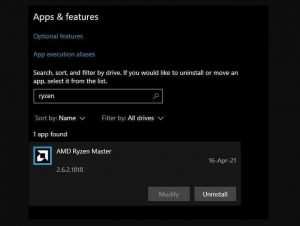
この問題を解決する1つの可能な方法は、コンピューターからRyzenマスタードライバーソフトウェアをアンインストールしてから再インストールすることです。
ステップ1:Windowsサーチボックスを介してWindows PCで[コントロールパネル]を開き、[プログラムのアンインストール]> [プログラムと機能]に移動します
ステップ2:「RyzenMasterソフトウェア」を見つけて右クリックし、「アンインストールして変更」オプションを選択し、アンインストールを選択してアンインストールし、その後、コンピューターを再起動します
ステップ3:再起動後、ブラウザーを開き、「https://www.amd.com/en/technologies/ryzen-master」ページにアクセスして、最新バージョンのRyzenマスターソフトウェアをコンピューターにダウンロードしてインストールします。
ステップ4:インストールしたら、コンピューターを再起動して、問題が解決したかどうかを確認します。
方法4:レジストリエディタを使用して「DriverV13」フォルダを削除します
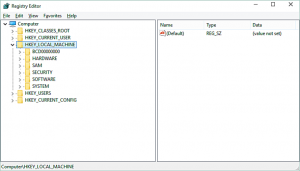
この問題を解決するもう1つの方法は、レジストリエディターを使用してコンピューターからDriverV13ドライバーフォルダーを削除することです。
ステップ1:キーボードの「Windows + R」キーを押し、「実行」ウィンドウに「regedit」と入力し、「OK」ボタンを押して「レジストリエディタ」を開き、左ペインで次のパスに移動します
HKEY_LOCAL_MACHINE
ステップ2:ここで、「AMDRyzenMasterDriverV13」フォルダーを見つけて削除します。完了したら、コンピューターを再起動し、上記の方法を繰り返してRyzen Masterユーティリティを再インストールし、機能するかどうかを確認します。
方法5:レジストリエディターを使用して、Windows11でRyzenマスタードライバーが正しくインストールされないというエラーを修正する
ステップ1:上記の方法を使用してWindows 10で「レジストリエディター」を開き、次のパスに移動します
Computer \ HKEY_LOCAL_MACHINE \ SYSTEN \ CONTROLSet001 \ Services \ AMDRyzenMasterDriver
ステップ2:「Imagepath」を見つけてダブルクリックし、編集します。ここには2つのサブセクションがあります。 「値の名前」と「値のデータ」。コード「\ ?? \ C:\ ProgramFiles \ AMD \ Performance ProfileClient \ AMDRyzenMasterDriver.sys」があります。 「\ ?? \」を選択して削除し、最後に「OK」ボタンを押します
手順3:コンピューターを再起動し、問題が解決したかどうかを確認します。
方法6:サードパーティのウイルス対策/ファイアウォールを一時的に無効にする
サードパーティのウイルス対策/ファイアウォールプログラムが何らかの理由でRyzenマスターソフトウェアをブロックしている可能性があります。この問題を解決するために、コンピュータでサードパーティのウイルス対策/ファイアウォールを無効にすることができます。ウイルス対策/ファイアウォールを無効にしてもうまくいかない場合は、問題を解決するためにサードパーティのウイルス対策/ファイアウォールを完全にアンインストールできます。
方法7:Ryzenマスタードライバーを自動的に更新する
Ryzenマスタードライバーを最新の互換性のあるバージョンに更新すると、問題を解決できます。自動ドライバー更新ツールを使用して、Ryzenマスタードライバーを含むすべてのWindowsドライバーの最新の更新を取得できます。このツールは、下のボタン/リンクから入手できます。
結論
この投稿は、いくつかの簡単な手順/方法を使用して、Windows10 / 11でRyzenマスタードライバーが正しくインストールされないというエラーを修正する方法について役立つと確信しています。あなたはそうするために私たちの指示を読んでそれに従うことができます。それで全部です。提案や質問がある場合は、下のコメントボックスに書き込んでください。a